Internet Explorer 9でお気に入りバーにおすすめサイトを追加する方法 | ||
Internet Explorer 9でお気に入りバーにおすすめサイトを追加する方法 |
Q&A番号:014670 更新日:2023/05/30
|
Q&A番号:014670 更新日:2023/05/30 |
 | Internet Explorer 9でお気に入りバーにおすすめサイトを追加する方法について教えてください。 |
 | Internet Explorer 9で、お気に入りバーに「おすすめサイト」を追加するには、「おすすめサイト」の一覧を表示した画面から行います。 |
Internet Explorer 9で、お気に入りバーに「おすすめサイト」を追加するには、「おすすめサイト」の一覧を表示した画面から行います。
はじめに
!注意
Microsoft社のInternet Explorerはサポート終了しました。
Microsoft EdgeやGoogle Chromeなど、ほかのブラウザ―を使用してください。
Microsoft Edgeがインストールされていない場合は、以下のWebページからダウンロードしてインストールすることができます。
 Microsoft Edgeのダウンロード
Microsoft Edgeのダウンロード
おすすめサイトを使用するには、先におすすめサイトを有効にする設定を行います。
手順については、以下の情報を参照してください。
 Internet Explorer 9でおすすめサイトの有効/無効を設定する方法
Internet Explorer 9でおすすめサイトの有効/無効を設定する方法
おすすめサイトについての詳細は、以下の情報を参照してください。
 Internet Explorerのおすすめサイトについて
Internet Explorerのおすすめサイトについて
操作手順
お気に入りバーに「おすすめサイト」を追加するには、以下の操作手順を行ってください。
Internet Explorer 9を起動し、「
 」をクリックします。
」をクリックします。
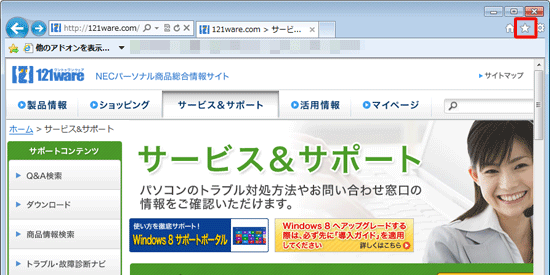
「お気に入りセンター」が表示されます。
「おすすめサイトの表示」をクリックします。
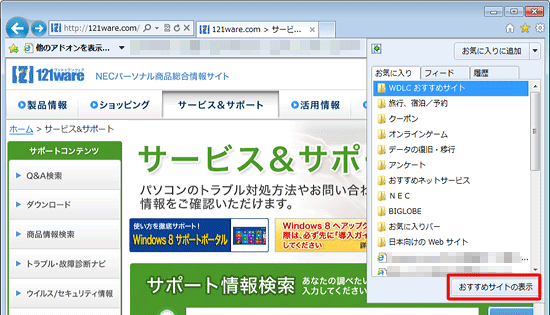
「おすすめサイト」の一覧が表示されます。
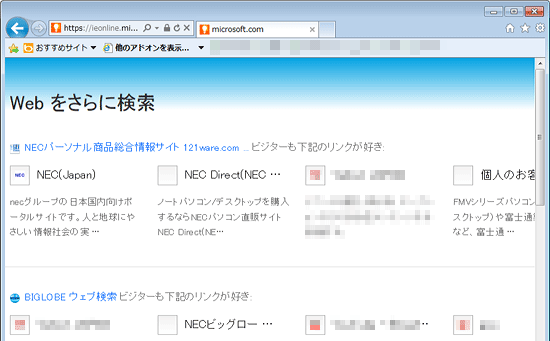
画面右下にスクロールし、「お気に入りバーにサイトのおすすめを追加する」をクリックします。
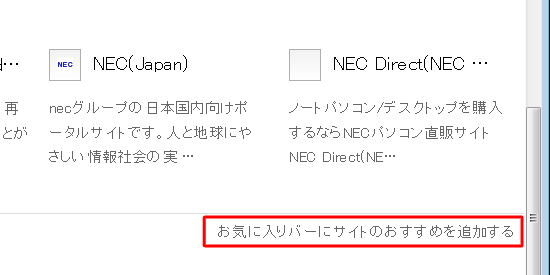
「お気に入りバーに追加」をクリックします。
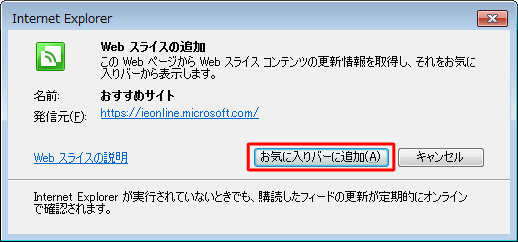
以上で操作完了です。
お気に入りバーに「おすすめサイト」が追加されたことを確認してください。
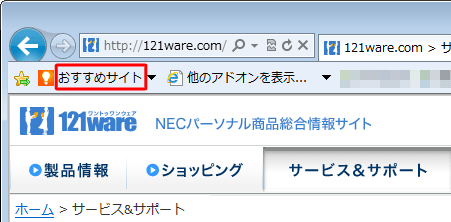
このQ&Aに出てきた用語











